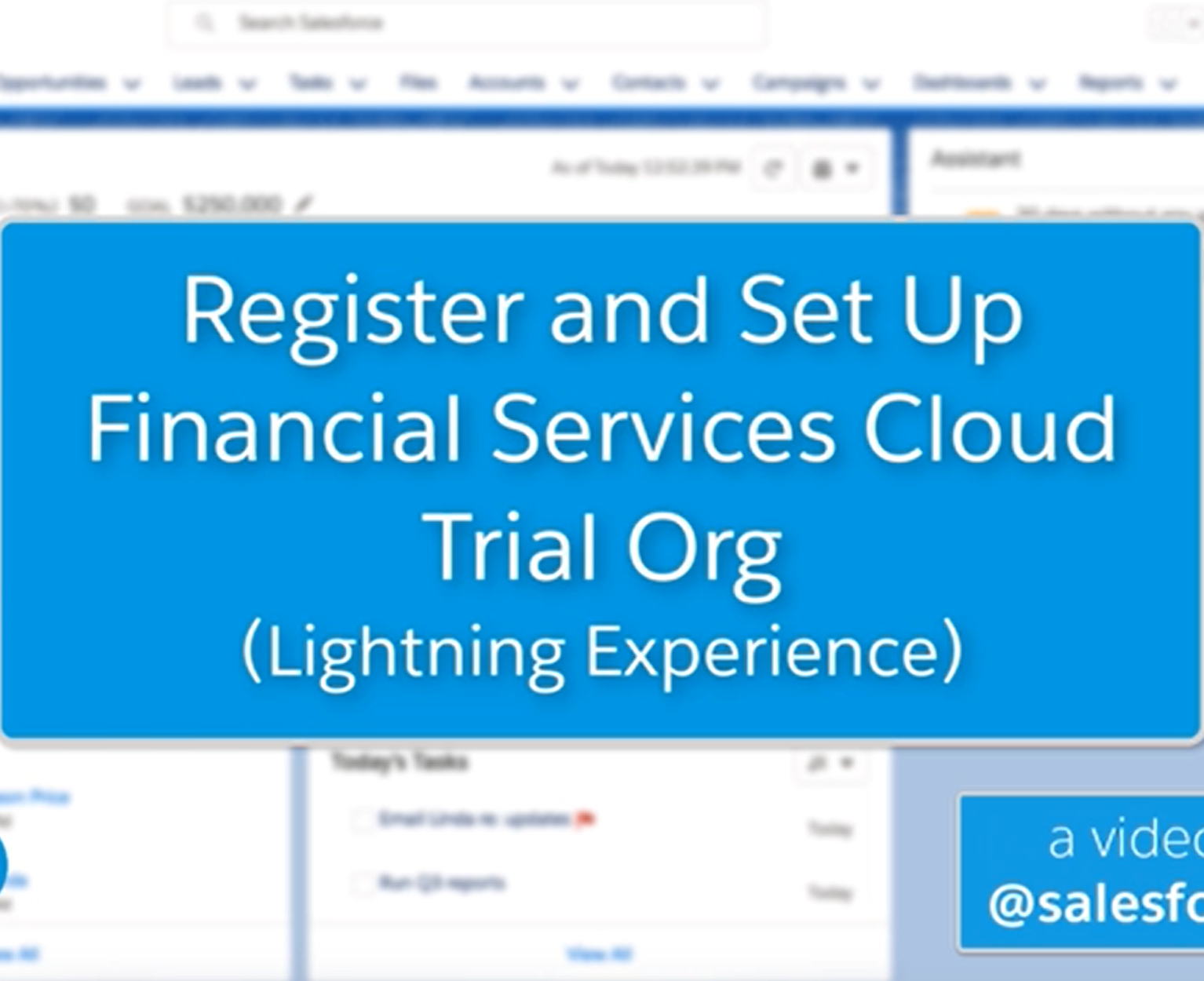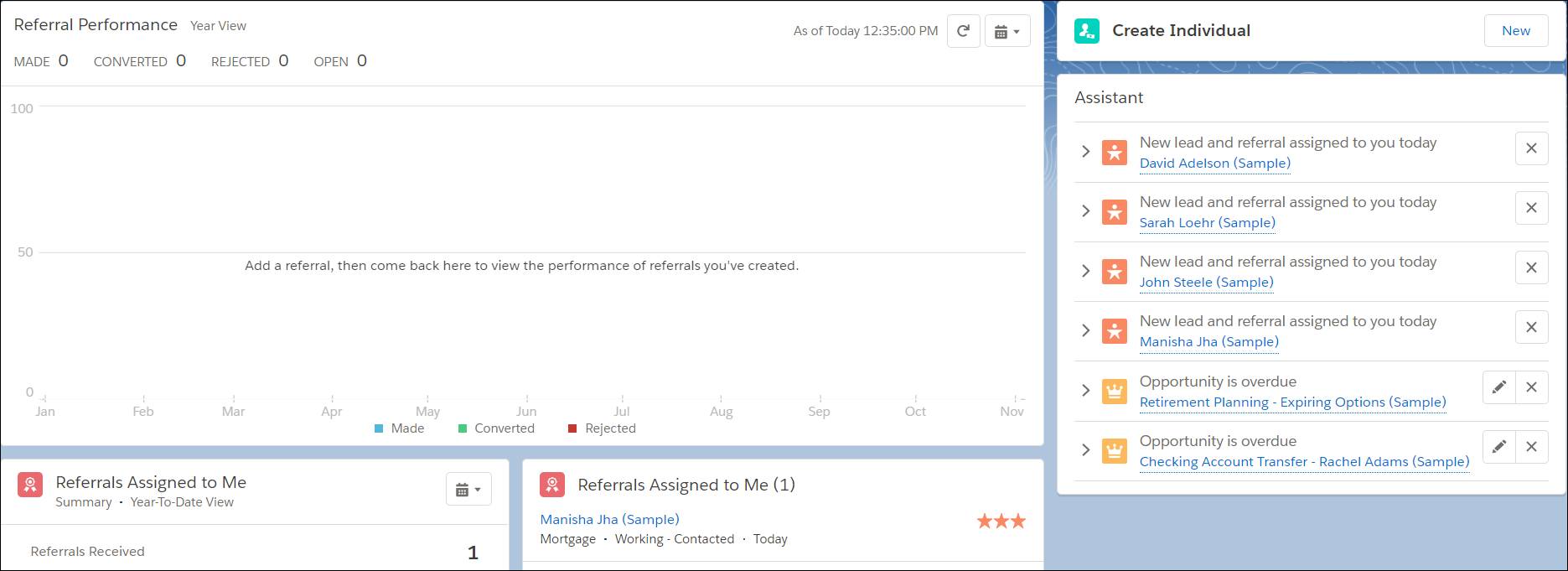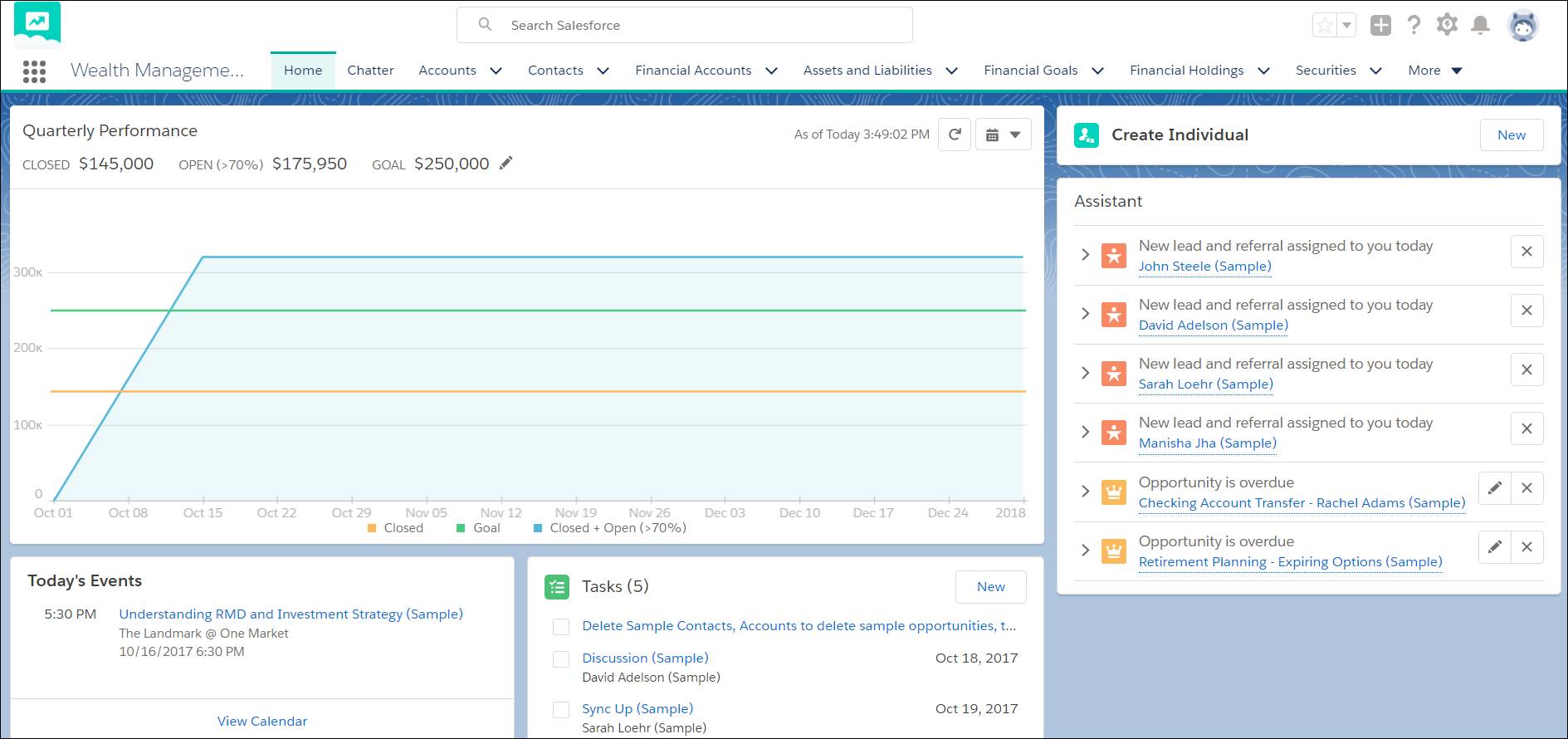学习目标
完成本单元后,您将能够:
- 安装Financial Services Cloud的30天免费试用版。
- 设置金融服务云以提高用户的生产力。
进行为期30天的试用
既然您已经了解了Financial Services Cloud可以完成的所有出色工作,那么如何免费试用我们的软件呢?您将获得预配置和预加载的样本数据,因此可以立即在新组织中开始玩耍。完成测试后,您可以在客户经理或解决方案工程师的帮助下将试用组织转换为生产组织。无需其他安装。
准备好动手动手,在Financial Services Cloud中建立自己的世界了吗?现在就让您注册。
请注意,在您注册时,请使用Salesforce未知的电子邮件地址。我们建议您为注册过程创建一个全新的电子邮件帐户。
这是一个快速视频,其中包含试用注册,因此您可以自己完成操作后看到期望的内容。之后,我们会逐步指导您确保您已注册并准备就绪!
既然您已经看到有人逐步完成它,那么让我们开始注册和设置自己的试用版。
- 使用此表格注册30天的试用版 。
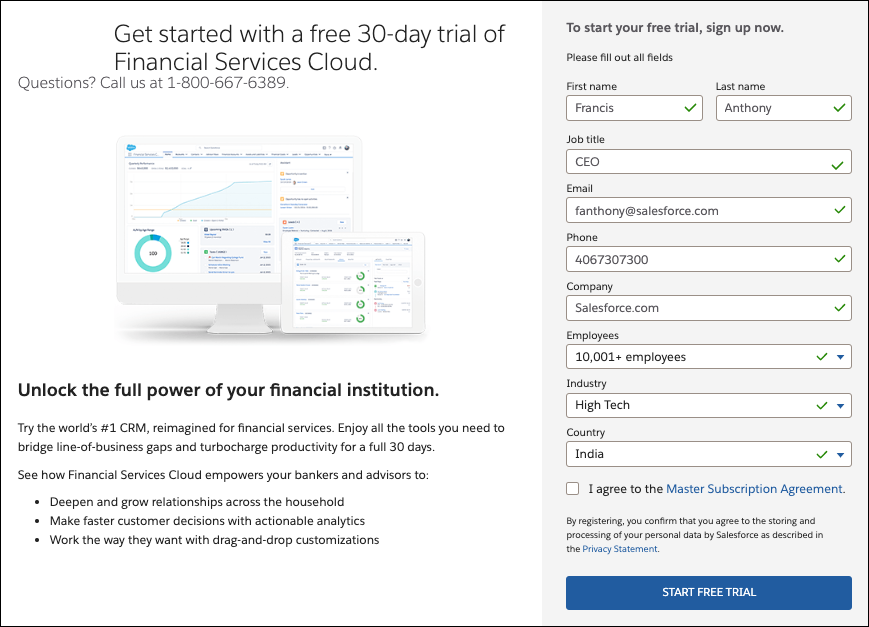
- 使用您自己的值填写表格。您提供的电子邮件地址将成为此新试用组织中的用户名,并且该用户名在Salesforce的所有实例中必须是全局唯一的。因此,您必须使用Salesforce未知的电子邮件帐户,否则您的安装将无法进行。
- 在试用版中执行其他任何操作之前,请先弹出电子邮件验证您的帐户。
收到电子邮件了吗?好。没听懂吗?等待一到三分钟,然后检查您的垃圾邮件过滤器。
再检查一遍。电子邮件现在在那里了,不是吗?如果仍然看不到,请联系Salesforce。
电子邮件里有什么?
- 您用于登录Financial Services Cloud的URL:https : //login.salesforce.com
- 您的用户名,即您注册时使用的唯一电子邮件地址
- 友好的“验证帐户”按钮
好了,既然您已经查看了所有内容,请单击“验证帐户”来设置密码。
- 输入新的密码。
- 选择一个安全问题和答案,然后单击“更改密码”。
现在您已经注册,让我们看看如何设置您的试用版。
为您的域名命名
在执行其他任何操作之前,您必须设置并部署域。这是如何做。
- 单击
 并选择 设置。
并选择 设置。 - 在“快速查找”框中,输入“我的域”。
- 单击我的域。
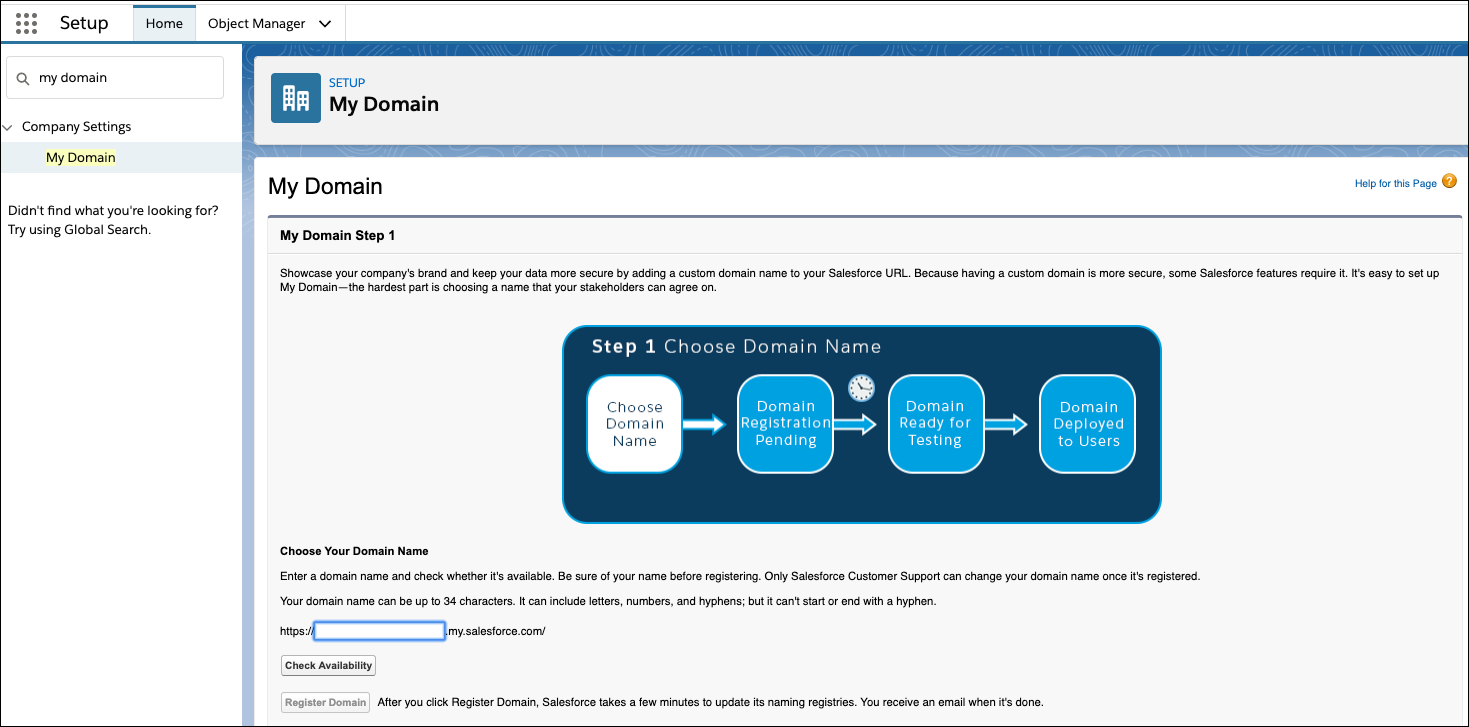
您的域是您在salesforce.com上的家庭URL。您可以将其用于各种有趣的事情,例如以下内容。
- 设置登录安全策略
- 创建自定义登录页面
- 品牌化您的Financial Services Cloud实例
让我们研究一下命名域的规则。选择名称时,请考虑以下事项。
- 请勿使用以下保留字或首字母缩写:www,salesforce或Heroku。
- 不要以root或status开头域名。
- 域名最多可以包含40个字符。
- 名称不能以连字符开头或结尾。
否则,命名!
用什么来命名您的域名?由于该域是供您试用安装的,因此请使用个人专用的东西。如果您打算将该组织转换为生产组织,请使用更专业的工具。请记住,您以后必须联系Salesforce客户服务来更改域名。
- 输入您的子域名,然后选择“检查可用性”以查看其是否已被使用。
- 确认名称可用后,点击注册域。
注册您的域并向您发送确认电子邮件需要几分钟。这是喝一杯咖啡(或茶)的好时机。
确认注册并部署域
现在您的域名已注册。确认注册,然后将域部署到您的用户以进行推广,以便您进入自己域的美好世界。这是如何做。
您今天将收到一封电子邮件,向您显示有关如何最大限度地延长30天试用期的重要信息。该电子邮件有时会出现在来自Salesforce支持的电子邮件之前,该电子邮件指示您部署域。我们知道您很高兴入门,但是我们想确保您的试用组织能够正常运行。单击任何链接之前,请确保等待support@salesforce.com发出的电子邮件。这封电子邮件的主题行为“ Salesforce域已准备好进行测试”。按照此电子邮件中的说明部署您的域,然后您就可以随意浏览试验组织。
- 要登录,请单击域注册电子邮件中的链接,然后使用您用于创建域的用户名和密码登录。
- (可选)向您的手机注册。
- 单击
 并选择 设置。
并选择 设置。 - 在快速查找框中,输入我的域,然后选择我的域。
- 在“我的域”窗格中,单击“部署到用户”。
- Salesforce询问您是否确定要部署域。单击 确定。
您的域已注册并推出,您可以继续进行下一步了。
迷上爱因斯坦分析以获取更多见解
您的Financial Services Cloud试用版已与自己的内置AI天才Einstein Analytics集成。要使其正常工作,请确保爱因斯坦能够获得所需的数据。怎么样?设置常规数据流,以将数据从Financial Services Cloud传输到Einstein Analytics。
- 通过单击
 导航栏中的打开应用启动器 。
导航栏中的打开应用启动器 。 - 在应用启动器中,找到并选择Analytics Studio。
- 在“分析设置”菜单(
 )中,单击“数据管理器”。
)中,单击“数据管理器”。 - 选择“数据流”选项卡。
- 在“客户细分”数据流中,从选择列表中选择“计划”。
- 根据需要计划数据流,例如,在洛杉矶时区的每个星期日的凌晨4点。多常?这取决于您的Financial Services Cloud中的数据多久更新一次。您以后可以随时更改此设置。
- 保存您的更改。您的数据流每天凌晨4点加载,但现在就加载它,以便您可以看到Google Analytics(分析)在示例数据中发现的内容。
- 在“客户细分”数据流中,从选择列表中选择“立即运行”。
- 要检查是否已加载数据,请单击刷新
 。
。
加载数据可能需要几分钟。加载数据后,图标变为带有复选标记的六边形。 
如果几分钟后仍未看到绿色的选中标记,请刷新页面,然后再次从选择列表中选择“ 数据流视图”。
创建一个用户
现在您的组织已经启动并开始运行,如何添加一些用户?作为设置系统的人,您是管理员,并且系统会自动创建您的用户。除非您是一个人组织,否则必须为将要访问系统的每个人创建用户记录。然后为这些用户分配权限,以为他们提供所需的访问级别。
让我们创建一个虚拟用户,并为该用户分配适当的权限,以访问Financial Services Cloud。然后,您以后可以与自己的用户一起执行此过程。
- 在应用启动器(
 )中,找到并选择财富管理。
)中,找到并选择财富管理。 - 单击
 并选择 设置。
并选择 设置。 - 在快速查找框中输入用户,然后选择 用户。
- 单击新用户。
- 对于名字,输入用户的名字。
- 对于“姓氏”,输入用户的姓氏。
- 对于电子邮件,请输入用户的电子邮件地址。
- 对于用户名,您可以输入其他电子邮件地址或使用刚输入的电子邮件地址。请记住,用户名在Salesforce的所有实例中必须唯一。
- 对于角色,选择未指定。
- 对于用户许可,选择Salesforce。
- 对于个人资料,选择顾问。
- 保留所有其他默认设置,然后单击“保存”。
设置用户权限
您希望用户可以访问什么?从基础开始就不会出错,并且以后总是可以添加更多权限。首先,为用户分配正确的权限集许可证,以使用户可以访问正确的权限集。
- 在应用启动器(
 )中,找到并选择财富管理。
)中,找到并选择财富管理。 - 单击
 并选择 设置。
并选择 设置。 - 在“快速查找”框中,输入“用户”,然后选择“ 用户”。
- 单击您在上一步中创建的用户。
- 将鼠标悬停在权限集许可证分配上,然后单击“ 编辑分配”。

- 启用Financial Services Cloud Standard和 Analytics Embedded应用程序权限集许可证。
- 保存您的更改。
现在,您可以为用户分配正确的权限集了。
- 返回用户页面,将鼠标悬停在权限集分配上,然后点击编辑分配。
- 从可用权限集中,选择顾问访问,然后单击 添加。
- 在“可用权限集”中,选择“金融服务云标准”,然后单击“添加”。
- 保存您的更改。